Отсутствует ffmpeg.dll в Windows 11/10 - Как исправить?
При запуске игры или приложения как Teams или WhatsApp на компьютере с Windows 11/10 может появится сообщение об ошибке, что файл ffmpeg.dll отсутствует, его не удалось загрузить, система не обнаружила ffmpeg.dll или точка в процедуру не найдена.
Библиотека ffmpeg.dll отвечает за работу других аудио и видео файлов, и по умолчанию его нет в Windows 11/10. Это означает, что файл ffmpeg.dll появляется в системе только при установке какой-либо программы, игры или драйвера.

1. Переустановка программы
При установке программы, антивирус мог сработать ложно и заблокировать файл ffmpeg.dll, что в дальнейшим приведет к его отсутствию в Windows 10 при запуске ПО. Если вы используете какой-либо плеер для воспроизведения аудио или видео как VLC или пакет кодеков как K-Lite Codec, то переустановите.
- Удалите текущую программу или кодек, отключите антивирус, и установите программу заново.
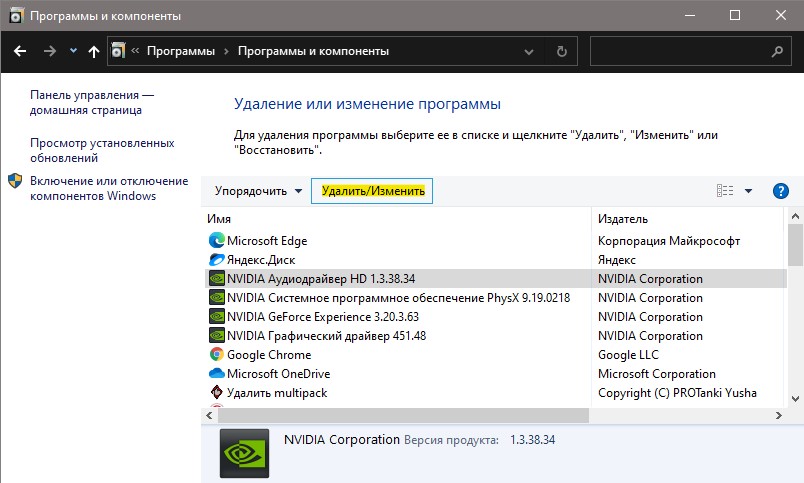
2. Проверка системных файлов
Запустите командую строку от имени администратора и введите команды ниже по порядку.
sfc /scannowDISM /ONLINE /CLEANUP-IMAGE /RESTOREHEALTH

3. Скачать ffmpeg.dll
Рискованный способ и не рекомендуется его проделывать, если у вас имеются на компьютере важные файлы, так как будет предлагаться скачать со стороннего сайта отдельно файл Ffmpeg.dll и закинуть его к себе на ПК. Большинство таких сайтов обычно привязывают вирус к DLL файлам, даже, если раньше этот сайт был безопасным. Вы должны осознавать риск.
- Найдите сайт по скачиванию DLL и скачайте отдельно файл Ffmpeg.dll для Windows 10.
- Далее вставьте его к себе на компьютер по пути C:\Windows\System32
- Может потребоваться регистрация библиотеки. Для этого запустите CMD от имени админа и введите regsvr32 Ffmpeg.dll
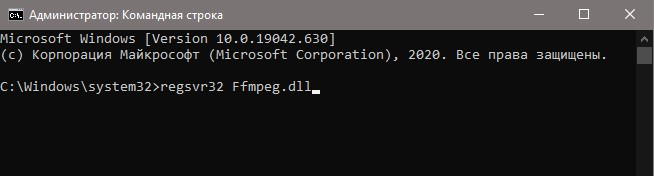
4. Ошибка Ffmpeg.dll при загрузке системы
Примечательно то, что ошибка может появляться и при запуске Windows 10. На форуме Microsoft виновником оказалась инициализации данной библиотеки программой Microsoft Temas. В этой ситуации вам нужно переустановить программу Microsoft Temas. Если не помогло, то скорее всего программа не удалилась полностью и кеш остался. Мы очистим его вручную.
- Выйдите из учетной записи Teams и закройте программу из панели задач, чтобы процесс не работал.
- Нажмите Win+R и введите %appdata%\Microsoft\team
- Удалите все папки и файлы и скачайте заново Microsoft Temas для установки.
Также добавлю, что это может быть и другая программа, которая пытается обработать библиотеку, которой нет. В этой ситуации вам нужно нажать Ctrl+Shift+Esc, чтобы открыть диспетчер задач и перейти во вкладку "Автозагрузка". Отключите все лишние программу с автозапуска.

5. Ошибка ffmpeg.dll при запуске WhatsApp
Если вы столкнулись с ошибкой ffmpeg.dll при запуске десктопного мессенджера WhatsApp, то:
1. Откройте проводник и нажмите на вкладку "Вид" и установите флажки "Расширения имен файлов" и "Скрытые элементы".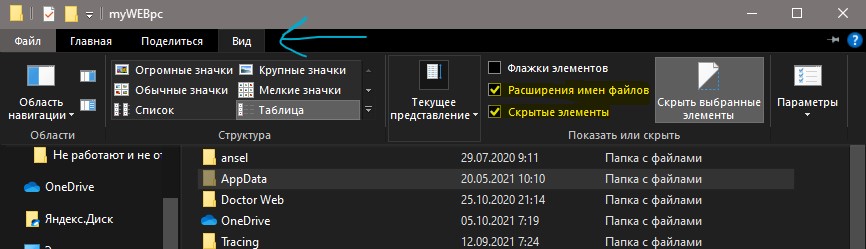
2. Далее перейдите по пути C:\Users\имя пользователя\AppData\Local\WhatsApp и вы обнаружите две версии в папках вида app-2.2134.10 и app-2.2137.13. Удалите полностью папку версии app-2.2138.13.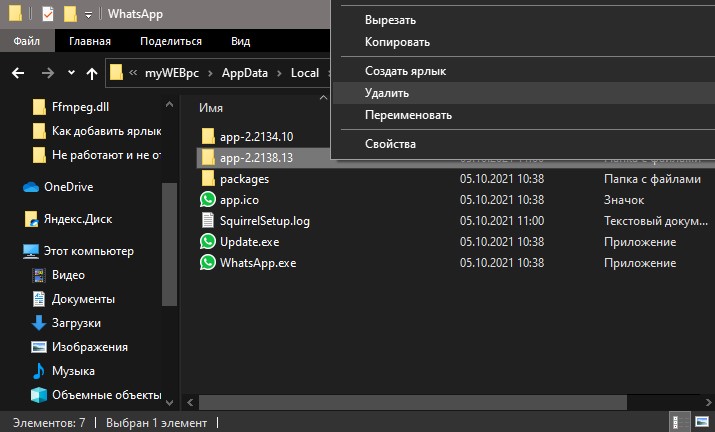
3. Перейдите в последнюю версию app-2.2134.10 папки WhatsApp и нажмите правой кнопкой мыши по WhatsApp.exe, после чего Отправить > Рабочий стол (создать ярлык). Запустите новый созданный ярлык приложения WhatsApp на рабочем столе и ошибка с файлом ffmpeg.dll устраниться. (старый ярлык можете удалить).
Примечание: Если WhatsApp выдает ошибку ffmpeg.dll, то удалите его через удаление программ (способ 1) и удалите остаточные файлы по пути C:\Users\myWEBpc\AppData\Local удалив целиком папку WhatsApp. Далее скачайте мессенджер с официального сайта и установите.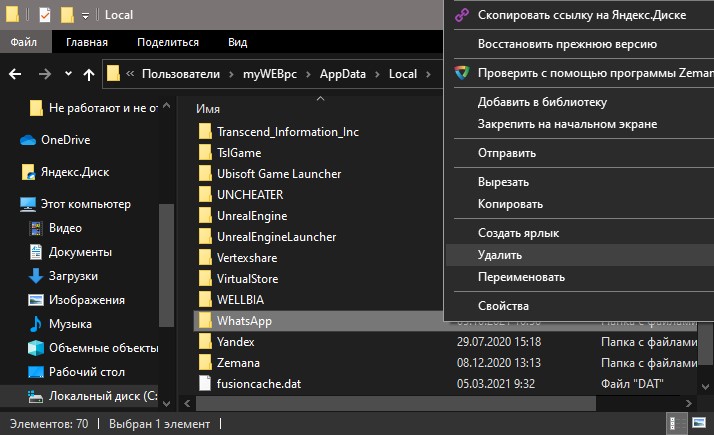

 myWEBpc
myWEBpc